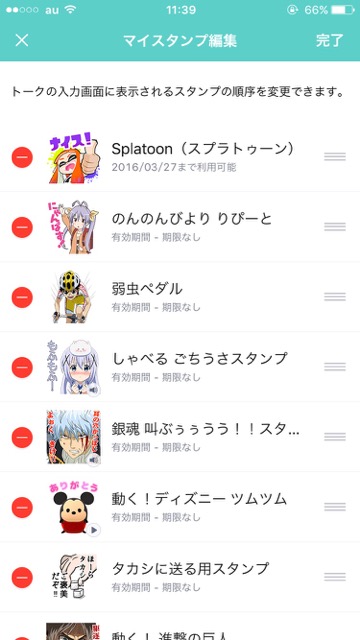
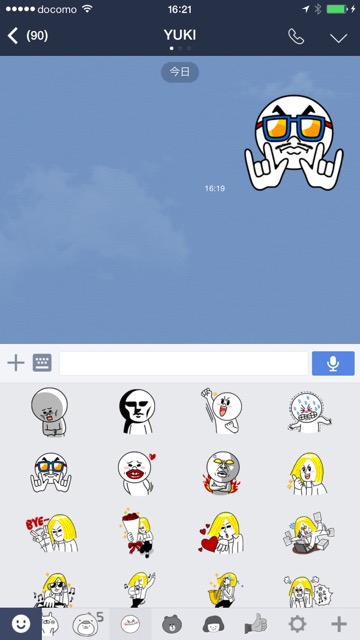
© LINE Corporation
この記事では、『LINE(ライン)』スタンプの使い方、スタンプの並び替え方法を紹介します。
- LINEスタンプ見たことはあるけど使い方が分からない!
- よく使うスタンプを上の方に並べ替える方はないのかな?
などの疑問はこの記事で解決していきましょう。
特にLINEスタンプの並び替えは、覚えておくと便利なのでやり方を覚えておくことをおすすめしています。
LINEスタンプの買い方はコチラ
→ 【LINE】トークをキャラクターで彩ろう! スタンプの探し方と購入方法
LINE(ライン)の最新情報はこちらから
→ LINE(ライン)使い方完全ガイド LINEの機能・疑問を徹底解説!
LINEスタンプの使い方
LINEのトークでスタンプを送りたいときは、画面左下の顔マークをタップします。
元々入っているスタンプと、購入したスタンプが表示されます。
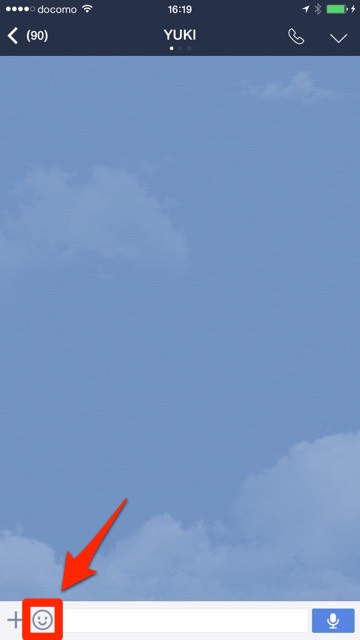
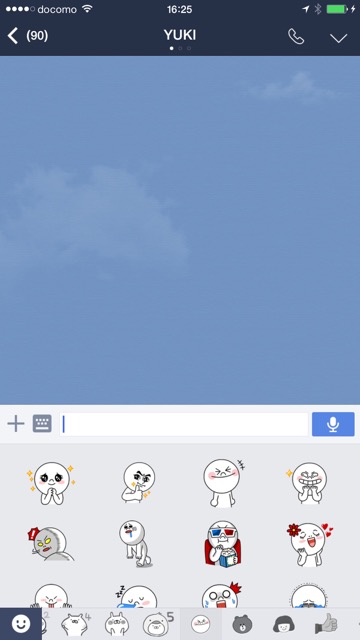
送りたいスタンプをタップして送信しましょう。
スタンプでトークも楽しくなっちゃう!
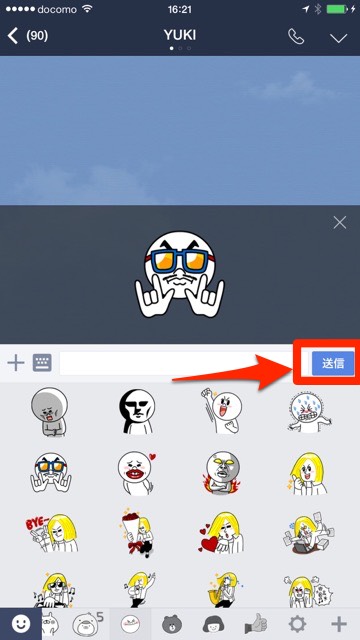
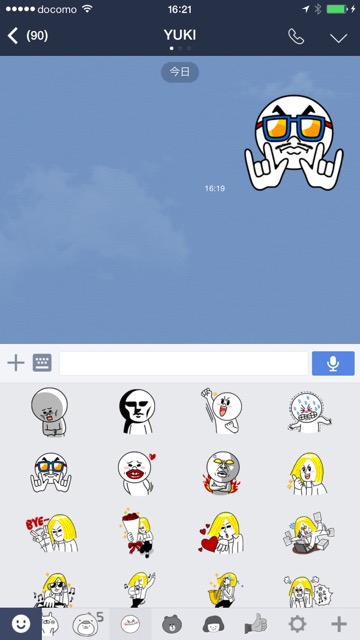
LINEスタンプの並び替え
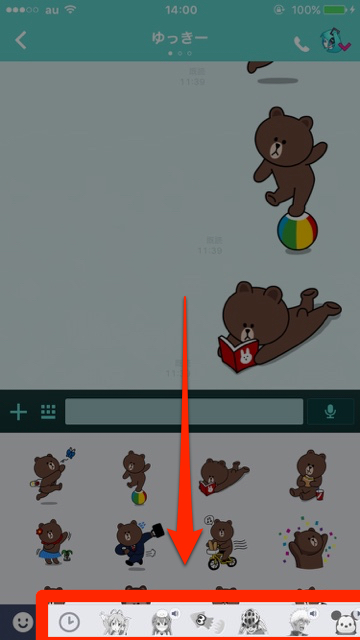 スタンプは、購入した順番で表示されます。
スタンプは、購入した順番で表示されます。
よく使うお気に入りのスタンプは、すぐに使える位置にしたいですよね。
LINEスタンプ並び替え設定方法
スタンプの並び替えは、スタンプ画面の「歯車ボタン」をタップします。
マイスタンプ(自分の持っているスタンプ)が一覧で表示されます。
次に、画面右上の【編集】を選択しましょう。
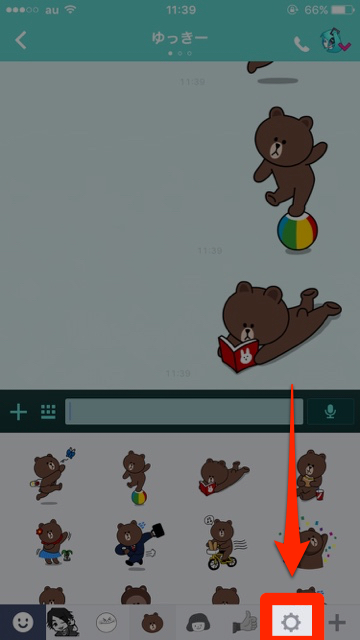
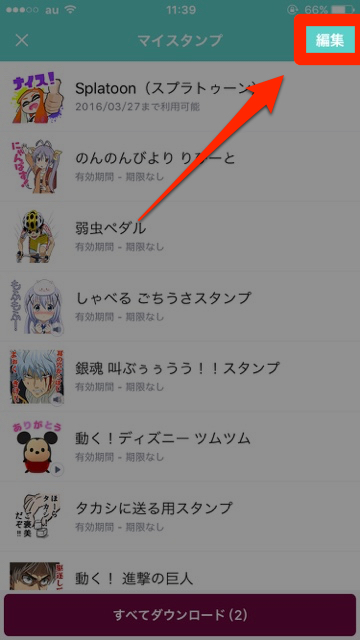
マイスタンプ編集画面に移動します。
「ー」アイコンをタップするとスタンプを削除できます。
削除しても再ダウンロードが可能なので、再度購入する必要はありません。
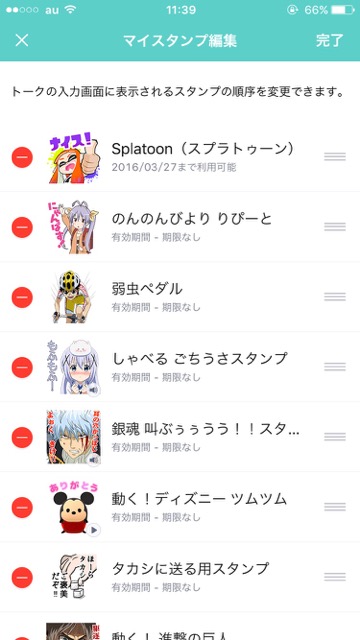
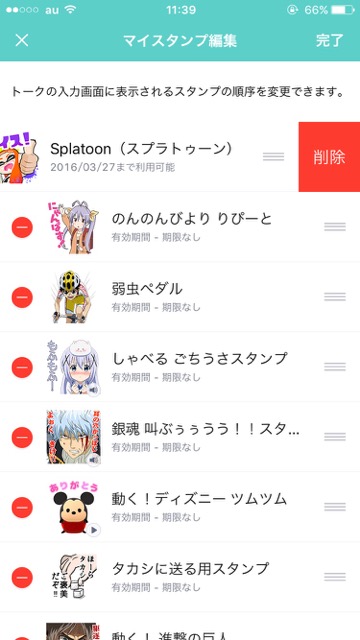
スタンプの右側の「三本線」をタップしたまま動かすと、スタンプの順番が変更できます。
よく使うスタンプは、上の方に移動させましょう。
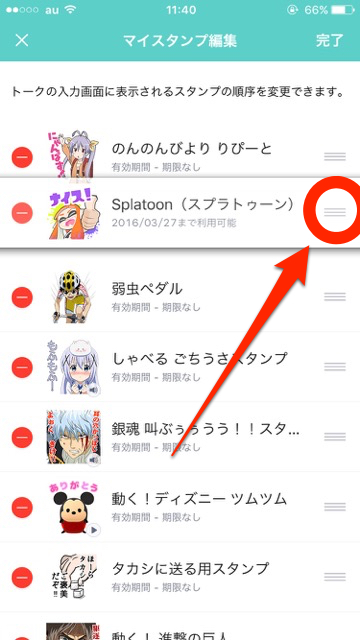
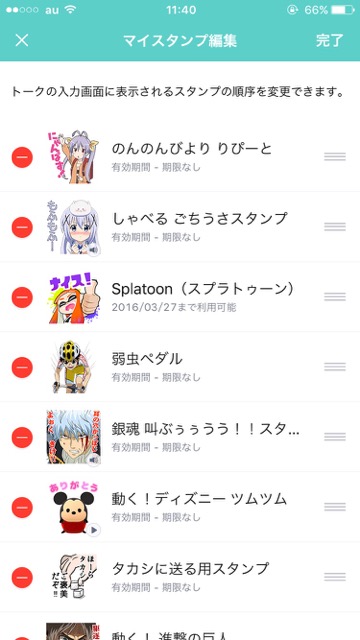
LINEスタンプは膨大な数が存在しています。
LINEスタンプを使って、楽しいトークを繰り広げよう!
| ・販売元: LINE Corporation ・掲載時のDL価格: 無料 ・カテゴリ: ソーシャルネットワーキング ・容量: 79.2 MB ・バージョン: 5.4.0 |



